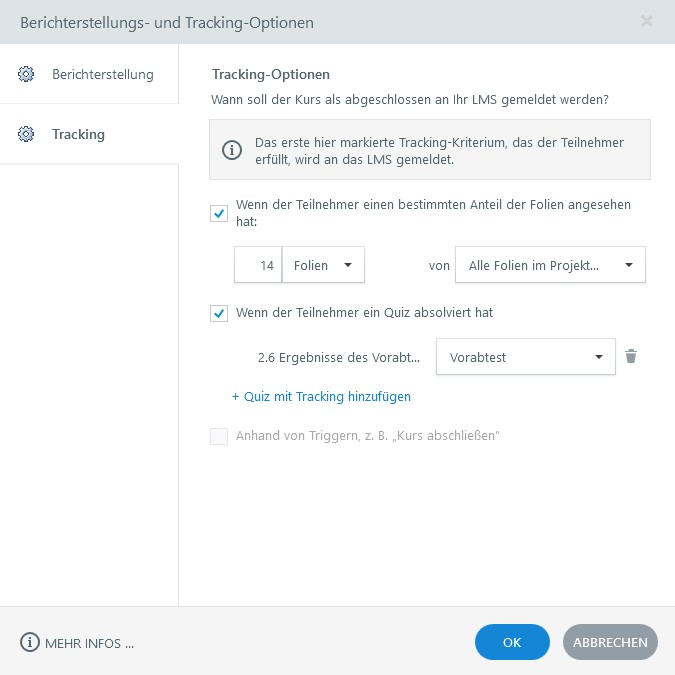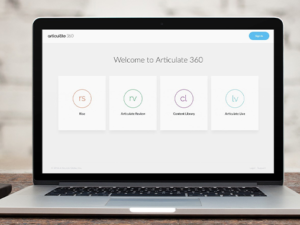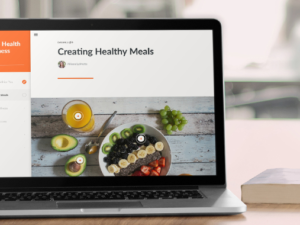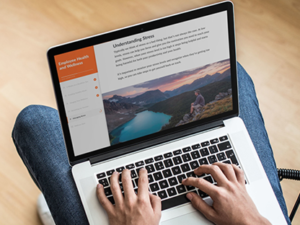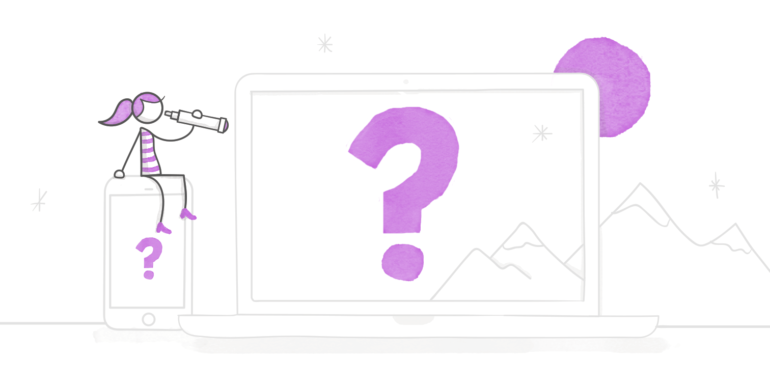
Die meisten E-Learning-Kurse enden mit irgendeiner Art von Test oder Quiz. Damit soll ermittelt werden, wie viel die Teilnehmer vom präsentierten Stoff verstanden haben. Für diese Tests gibt es allerdings beileibe kein Einheitsrezept. Jeder Kurs hat andere Voraussetzungen und andere Anforderungen. Hier sind Sie als E-Learning-Designer gefragt, um kreative Lösungen zu finden, mit denen diese Anforderungen erfüllt werden können und den Teilnehmern eine optimale Lernerfahrung geboten werden kann.
Für Storyline 360 haben wir ein paar fantastische neue Funktionen entwickelt, die Ihnen das Leben bei der Erstellung maßgeschneiderter Tests noch leichter machen. In diesem Artikel möchten wir Ihnen vier Szenarien vorstellen, in denen diese neuen Funktionen brillant zur Geltung kommen.
1. Vorgeschalteter Test für erfahrene Teilnehmer
Wenn Sie einen E-Learning-Kurs für Teilnehmer unterschiedlicher Wissensstände entwickeln, wäre es für diejenigen, die sich bereits bestens auskennen, Verschwendung wertvoller Arbeitszeit, wenn sie noch mal den ganzen Kurs absolvieren müssten. Warum also nicht dem Kurs einen kurzen Wissenstest vorschalten, in dem erfahrene Mitarbeiter ihr Wissen beweisen können. Und wenn sich jemand überschätzt, merkt er es während dieses Vorabtests und kann dann doch noch mal den Kurs absolvieren. Aussehen könnte ein solcher Kurs z. B. so:

Interaktive Kursvorschau | Vorlage herunterladen
Mit dem Erweiterten Quiz-Tracking in Storyline 360 können Sie sowohl einen Vorabtest als auch einen Abschlusstest in Ihren Storyline-Kurs einbauen. Wenn ein Teilnehmer den Vorabtest besteht, wird dieses Ergebnis an das LMS übertragen, wenn er den Kurs verlässt. Wenn er nicht besteht, kann er den Kurs absolvieren und den Abschlusstest machen. Ans LMS wird dann nur das Ergebnis des Abschlusstests übertragen.
Und es ist auch überhaupt nicht kompliziert, das einzurichten. Wählen Sie dazu einfach im Menü Veröffentlichen die Registerkarte LMS, dann unter „Berichterstellung und Tracking …“ die Registerkarte Tracking, und stellen Sie dort für das erste Quiz die Option Vorabtest und für das zweite die Option Abschlusstest ein. Hier ein Screenshot vom Dialogfenster, in dem Sie die Einstellung vornehmen:
2. Mehrere Lernpfade im selben Kurs
Mussten Sie schon einmal einen Kurs zu einem Thema für zwei unterschiedliche Zielgruppen entwerfen? Sagen wir, Sie arbeiten an einem Kurs zur Konfliktbewältigung, an dem Mitarbeiter aber auch People Manager teilnehmen. Sie könnten natürlich zwei getrennte Kurse erstellen, aber diese Kurse hätten eine sehr große Schnittmenge. Und wenn Sie später einmal den Kurs aktualisieren wollen, müssten Sie doppelte Arbeit machen. Hinzu kommt doppeltes Tracking beider Kurse im LMS. Absolut unnötiger Aufwand!
Der deutlich effizientere Ansatz in solchen Situationen ist ein Kurs, der mehrere Lernpfade in sich vereint. Ein Beispiel dafür sehen Sie hier:

Interaktive Kursvorschau | Vorlage herunterladen
Aber wenn es für jede der Zielgruppen einen separaten Test gibt, wie tracken Sie dann jeweils nur den Test, an dem der jeweilige Lernende teilgenommen hat? Ganz einfach: mit dem Erweiterten Quiz-Tracking. Sie müssen in den Tracking-Optionen lediglich für beide Tests die Option Abschlusstest einstellen. Hier sehen Sie, wie das in Storyline 360 aussieht:
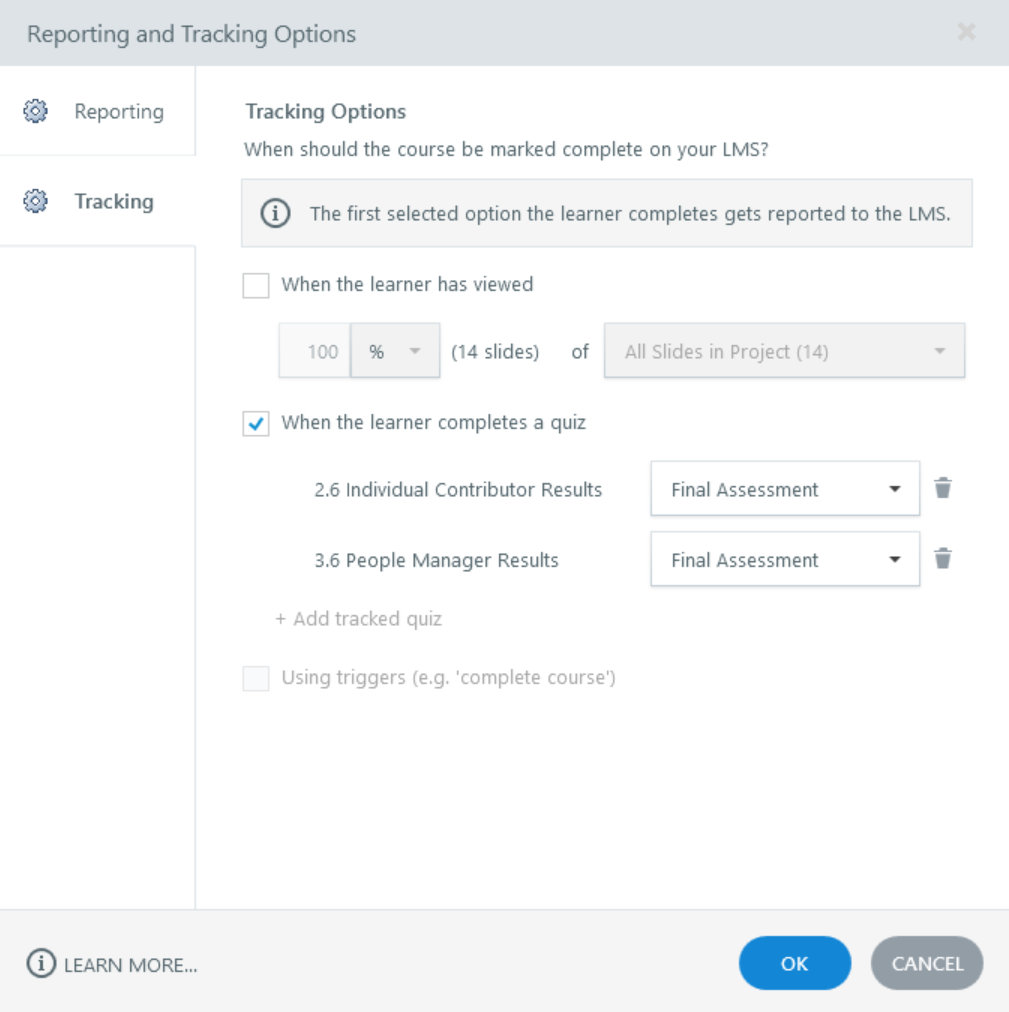
3. Mehrere Möglichkeiten, den Kurs zu absolvieren
Eine weitere Möglichkeit, einen E-Learning-Kurs für Teilnehmer mit unterschiedlichem Vorwissen zu gestalten, ist es, verschiedene Möglichkeiten anzubieten, den Kurs erfolgreich zu absolvieren. Sagen wir, die Mehrheit der Teilnehmer hat keinerlei Vorwissen über die Materie Ihres Kurses. Diese Personengruppe sollte also mindestens eine bestimmte Anzahl an Folien des Kurses angesehen haben, um die Schulung als besucht verbuchen zu können. Wenn aber auch erfahrene Teilnehmer in der Zielgruppe sind, wäre es doch vergeudete Zeit, sie durch die ganzen Folien klicken zu lassen. Anstatt also alle Teilnehmer – auch die alten Hasen – zu zwingen, den Kurs von vorne bis hinten durchzukauen, warum nicht jeder Gruppe ihr eigenes Kursabschlusskriterium zuweisen?
- Erfahrene Teilnehmer können ihr Wissen in einem Vorabtest beweisen,
UND
- Neulinge können den Kurs abschließen, sobald sie mindestens eine festgelegte Anzahl an Folien angesehen haben.
Mit der neuen Funktion Mehrere Abschlusskriterien können Sie genau das tun! Im LMS-Tracking-Dialog können Sie nach Belieben eines, zwei oder alle drei Kriterien für das LMS-Tracking aktivieren:
Dann wird das erste Kriterium, das der jeweilige Teilnehmer erfüllt, an das LMS übermittelt. Fertig!
4. Wissenstests, die sich an die Leistung des Teilnehmers anpassen
Sie wollen es wirklich wissen und präzise messen, ob die Teilnehmer den Stoff des Kurses verinnerlicht haben? Dann könnten Sie ein Quiz erstellen, das die angezeigten Fragen dynamisch an die bisher gegebenen Antworten anpasst. Sagen wir, ein Teilnehmer beantwortet eine Frage zu Thema 1 falsch. Bevor Sie mit einer Frage zu Thema 2 weitermachen, könnten Sie eine weitere Frage zu Thema 1 anzeigen lassen. So können Sie ermitteln, welche Teilnehmer eine kleine Wissensauffrischung vertragen könnten.
In der Praxis könnte das so aussehen:

Interaktive Kursvorschau | Vorlage herunterladen
Im obigen Beispiel sehen Sie, dass im Quiz 7 Fragen hinterlegt sind. Jeder einzelne Teilnehmer sieht aber nur 3 der Fragen, wenn er das Quiz durchläuft. Wenn Sie sich jetzt fragen, wie Sie verhindern, dass Teilnehmer für Fragen, die sie übersprungen haben, Punktabzüge erhalten, haben wir die Antwort für Sie: die neue Storyline-360-Funktion Nur angezeigte Fragen in die Bewertung aufnehmen.
Wenn Sie die verschiedenen Pfade eingerichtet haben (man spricht hier auch von Branching), können Sie über die Ergebnisfolie die Quiz-Einstellungen öffnen und dort die Option Nur angezeigte Fragen in die Bewertung aufnehmen aktivieren:

Storyline 360 erledigt dann den Rest!
Weitere Lektüre
Wir hoffen, Sie sind von den neuen Funktionen genauso begeistert wie wir. Weitere Details zum Quiz-Tracking erfahren Sie in diesem Tutorial (auf Englisch).
Übers Tracking hinausgehende Tipps zur Quizerstellung mit Storyline 360 finden Sie in diesem umfangreichen Artikel: Your One-Stop Shop for Storyline 360 Quiz-Building Tips.
Sie möchten diese Tipps einmal selbst testen, haben aber noch kein Articulate-360-Konto? Dann probieren Sie es doch mit einem kostenlosen 30-Tage-Probeabo für Articulate 360. Und behalten Sie unser Blog im Auge, z. B. über unseren wöchentlichen Blognewsletter.